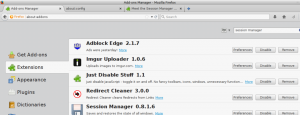იპოვეთ Bluetooth ვერსია Windows 10-ში
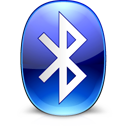
თქვენს Windows 10 მოწყობილობას შეიძლება ჰქონდეს სხვადასხვა Bluetooth ვერსიები. თქვენი აპარატურის მიერ მხარდაჭერილი ვერსიიდან გამომდინარე, შეიძლება გქონდეთ ან არ გქონდეთ Bluetooth-ის ზოგიერთი ფუნქცია. მაგალითად, Bluetooth 4.0 ამატებს Bluetooth Smart / Bluetooth დაბალი ენერგიის სტანდარტს კლასიკური Bluetooth სპეციფიკაციის გარდა. ეს არის მნიშვნელოვანი გაუმჯობესება მოწყობილობების ბატარეის მუშაობის გახანგრძლივებაში. აქ მოცემულია, თუ როგორ უნდა იპოვოთ Bluetooth-ის რომელ ვერსიას უჭერს მხარს თქვენი კომპიუტერი.
Bluetooth აპარატურა შეიძლება იყოს ჩაშენებული თქვენი მოწყობილობის დედაპლატაში ან შეიძლება დაინსტალირდეს როგორც შიდა მოდული მოწყობილობის შიგნით. Bluetooth გადამცემები არსებობს როგორც გარე მოწყობილობა, რომელიც შეიძლება დაკავშირებული იყოს USB პორტთან.
Windows 10-ის 1803 ვერსიაში Bluetooth სტეკი განახლდა 4.2 ვერსიიდან 5.0 ვერსიამდე, რომელიც მოიცავდა უამრავ ახალ პროტოკოლს. იხილეთ შემდეგი ცხრილი.
| Windows 10 შემოდგომის შემქმნელების განახლება | Windows 10 აპრილი 2018 განახლება |
| Windows 10 მხარს უჭერს Bluetooth ვერსიას 4.1 და შემდეგი Bluetooth მომხმარებლის პროფილებს: | Windows 10 (ვერსია 1803) მხარს უჭერს Bluetooth ვერსიას 5.0 და შემდეგი Bluetooth მომხმარებლის პროფილებს: |
| გაფართოებული აუდიო დისტრიბუციის პროფილი (A2DP 1.2) | გაფართოებული აუდიო დისტრიბუციის პროფილი (A2DP 1.2) |
| აუდიო/ვიდეო დისტანციური მართვის პროფილი (AVRCP 1.3) | აუდიო/ვიდეო დისტანციური მართვის პროფილი (AVRCP 1.6.1) |
| აუდიო/ვიდეო სადისტრიბუციო სატრანსპორტო პროტოკოლი (AVDTP 1.2) | |
| აუდიო/ვიდეო კონტროლის სატრანსპორტო პროტოკოლის სამიზნე (AVCTP 1.4) | |
| ბატარეის სერვისი GATT პროფილზე (1.0) | |
| Bluetooth LE Generic Attribute (GATT) კლიენტი | Bluetooth LE Generic Attribute (GATT) კლიენტი |
| Bluetooth LE Generic Attribute (GATT) სერვერი | Bluetooth LE Generic Attribute (GATT) სერვერი |
| Bluetooth ქსელის კაფსულაციის პროტოკოლი (BNEP 1.0) | |
| მოწყობილობის ID პროფილი (DI 1.3) | მოწყობილობის ID პროფილი (DID 1.3) |
| მოწყობილობის საინფორმაციო სერვისი GATT პროფილზე (DIS 1.1) | |
| Dial-up ქსელის პროფილი (DUN 1.1) | Dial-up ქსელის პროფილი (DUN 1.1) |
| ზოგადი წვდომის პროფილი (GAP) | |
| ზოგადი აუდიო/ვიდეო დისტრიბუციის პროფილი (GAVDP 1.2) | |
| უხელფასო პროფილი (HFP 1.6) | უხელფასო პროფილი (HFP 1.6) |
| ნაბეჭდი კაბელის შემცვლელი პროფილი (HCRP 1.0) | ნაბეჭდი კაბელის შემცვლელი პროფილი (HCRP 1.2) |
| დამალული GATT პროფილზე (HOGP 1.0) | დამალული GATT პროფილზე (HOGP 1.0) |
| ადამიანის ინტერფეისის მოწყობილობა (HID 1.1) | ადამიანის ინტერფეისის მოწყობილობა (HID 1.1) |
| ადამიანის ინტერფეისის მოწყობილობის სერვისი (HIDS) | |
| თავსებადობა (IOP) | |
| ლოგიკური ბმულის კონტროლი და ადაპტაციის პროტოკოლი (L2CAP) | |
| Object Push Profile (OPP 1.1) | Object Push Profile (OPP 1.1) |
| პერსონალური ქსელის მომხმარებლის პროფილი (PANU 1.0) | პერსონალური ქსელის მომხმარებლის პროფილი (PANU 1.0) |
| RFCOMM (1.1 TS 07.10-ით) | |
| პარამეტრების პროფილის კლიენტის სკანირება GATT პროფილზე (ScPP 2.1) | |
| უსაფრთხოების მენეჯერის პროტოკოლი (SMP) | |
| სერიული პორტის პროფილი (SPP 1.2) | სერიული პორტის პროფილი (SPP 1.2) |
| სერვისის აღმოჩენის პროტოკოლი (SDP) |
Windows 10-ში Bluetooth ვერსიის საპოვნელად, გააკეთეთ შემდეგი.
- დააწკაპუნეთ მაუსის მარჯვენა ღილაკით დაწყებაზე მისი კონტექსტური მენიუს გასახსნელად (Power User მენიუ, ასევე ცნობილია, როგორც Win + X მენიუ). აირჩიეთ ელემენტი სახელწოდებით "მოწყობილობის მენეჯერი".
- მოწყობილობის მენეჯერში გააფართოვეთ Bluetooth კვანძი.
- დააწკაპუნეთ მარჯვენა ღილაკით Bluetooth ადაპტერზე და აირჩიეთ Თვისებები კონტექსტურ მენიუში.
- გადადით Მოწინავე ჩანართი.
- განყოფილების ქვეშ პროგრამული უზრუნველყოფაიხილეთ LMP ვერსიის ნომერი.
- შეუთავსეთ თქვენი LMP ვერსია Bluetooth-ის შესაბამის ვერსიას ქვემოთ მოცემული ცხრილის გამოყენებით.
| 0.x | Bluetooth 1.0b |
| 1.x | Bluetooth 1.1 |
| 2.x | Bluetooth 1.2 |
| 3.x | Bluetooth 2.0 + EDR |
| 4.x | Bluetooth 2.1 + EDR |
| 5.x | Bluetooth 3.0 + HS |
| 6.x | Bluetooth 4.0 |
| 7.x | Bluetooth 4.1 |
| 8.x | Bluetooth 4.2 |
| 9.x | Bluetooth 5 |
ზემოთ მოცემულ ეკრანის სურათზე, LMP არის 8.4096, რაც მიუთითებს, რომ ვერსია არის 4.2.
Ის არის!
Დაკავშირებული სტატიები:
- გამორთეთ გამარტივებული დაწყვილება Bluetooth-თან Windows 10-ში
- დაამატეთ Bluetooth კონტექსტური მენიუ Windows 10-ში
- როგორ დავამატოთ ან წავშალოთ Bluetooth Taskbar-ის ხატულა Windows 10-ში
- როგორ გამორთოთ Bluetooth Windows 10-ში
- გამორთეთ Bluetooth ავტომატური ჩართვა Blueman-ში Linux-ში
სურათი და კრედიტები: Windows-ში.